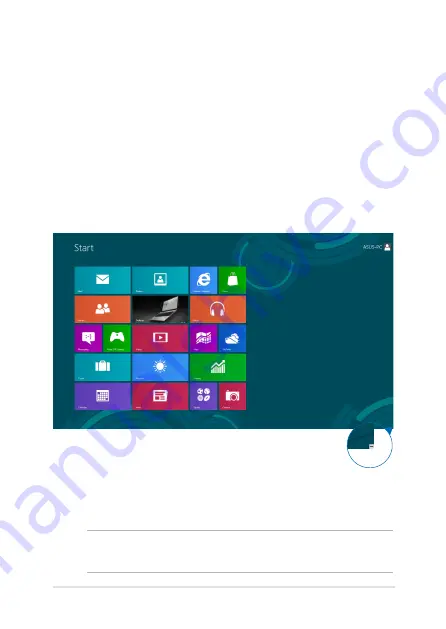
Notebook PC E-Manual
1
Windows
®
UI
Windows® 8 har en flisebaseret brugergrænse (UI), som giver
dig mulighed for nemt at organisere og åbne Windows® apps i
startskærmen. Den kommer også med følgende funktion, som du kan
bruge mens du arbejder på din notebook pc.
Startskærm
Startskærmen kommer frem, når du har logget på din brugerkonto.
Den hjælper dig med, at samle alle dine ønskede programmer og
applikationer på et sted.
Zoom ind/ud-knap
Windows®-apps
Dette er apps, som er fastgjort til Startskærmen, og som vises i
fliseformat, så du har let adgang til dem.
BEMÆRK:
Nogle apps kræver, at du logger på din Microsoft konto, før de
kan startes.
Summary of Contents for DA8276
Page 1: ...Notebook PC E Manual Juli 2013 DA8276 ...
Page 11: ...Notebook PC E Manual 11 Kapitel 1 Hardware installation ...
Page 22: ...22 Notebook PC E Manual ...
Page 23: ...Notebook PC E Manual 23 Kapitel 2 SådanbrugerdudinNotebookPC ...
Page 26: ...26 Notebook PC E Manual Løft for at åbne skærmpanelet Tryk på tænd sluk knappen ...
Page 39: ...Notebook PC E Manual 39 Kapitel 3 Sådan arbejder du med Windows 8 ...
Page 67: ...Notebook PC E Manual 67 Kapitel 4 ASUS Apps ...
Page 78: ...78 Notebook PC E Manual ...
Page 79: ...Notebook PC E Manual 79 Kapitel 5 Selvtest ved start POST ...
Page 95: ...Notebook PC E Manual 95 Tips og ofte stillede spørgsmål ...
Page 103: ...Notebook PC E Manual 103 Tillæg ...
Page 120: ...120 Notebook PC E Manual German Greek Italian Portuguese Spanish Swedish ...






























